Kui teed foto, tahad sageli, et pildi tuju peegeldaks emotsiooneja hetke atmosfääri. Selles juhendis saad teada, kuidas kasutada Adobe Camera Raw, et oma fotode tuju sihipäraselt kohandada. See õpetus viib sind samm-sammult läbi põhiseadete, et sinu pildid oleksid elavamad ja kutsuvamad.
Olulised järeldused
- Värvitemperatuur ja värvieditamine mõjutavad põhituju.
- Eksponeerimine ja spetsiaalsed filtrid nagu radiaal- ja läbimurrefiltrid aitavad suunata tähelepanu konkreetsetele pildiala.
- Need tööriistade kombinatsioonid viivad harmoonilise ja kõnetava pildikoostiseni.
Samm-sammult juhend
Alustame pildist, mille soovime kohandada. Antud juhul on see südamlik koerapilt, millel on mõned meeleolukad elemendid, mida tahame esile tuua.
Samm 1: Põhiseaded Esiteks tee põhiseaded. Mine värvitemperatuuri ja valge tasakaalu valikutesse ning tõsta liugureid üles, et pilt soojemaks muuta. See annab su pildile meeldivama, kutsuva ilme.
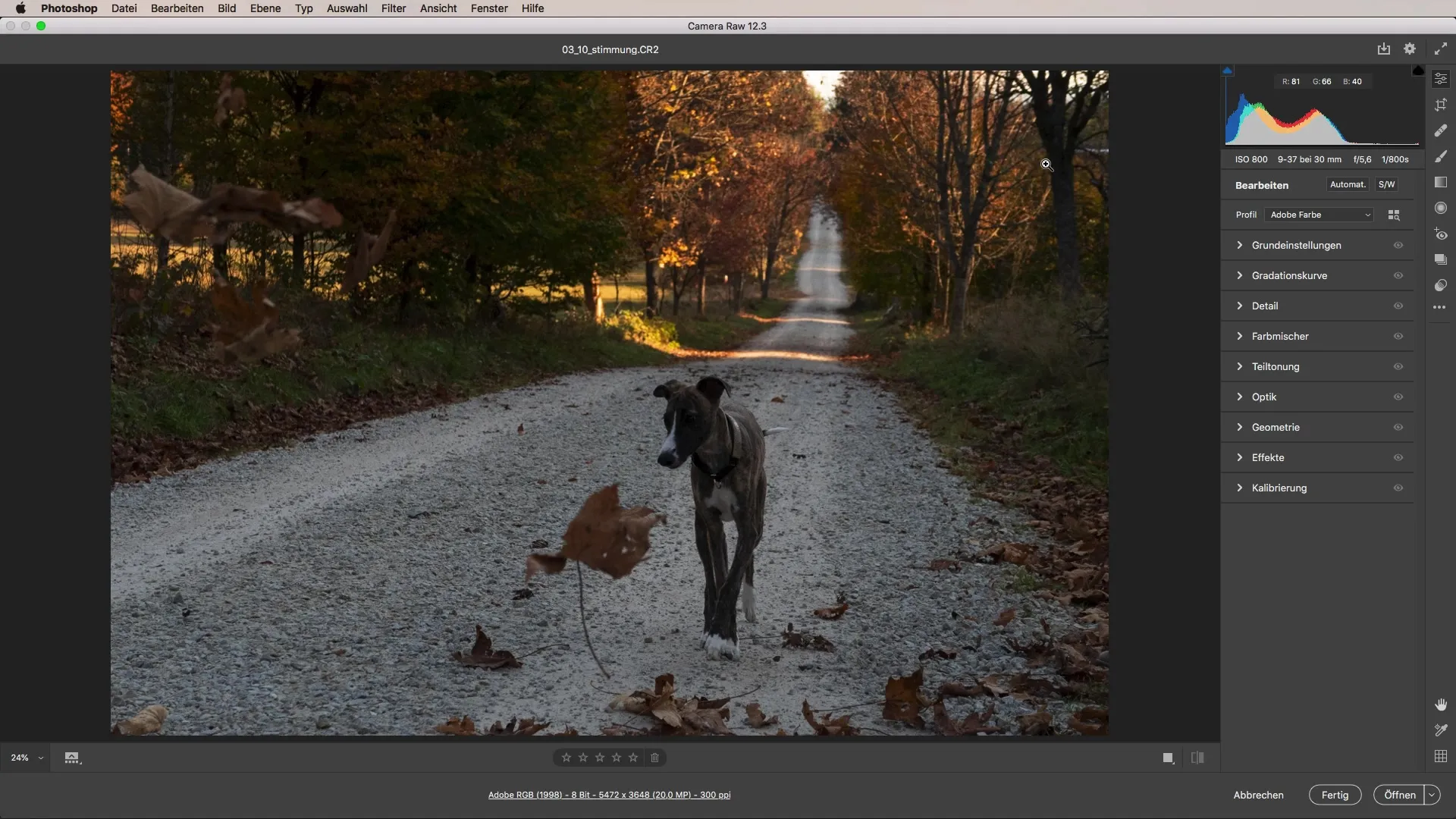
Samm 2: Eksponeerimise tõstmine Ees olev koer võib olla pisut liiga tume. Seetõttu on oluline kohandada pildi eksponeerimist. Kontrolli, kas pilt ei ole üle eksponeeritud liigse heleduse tõttu. Tõsta järk-järgult, kuni eksponeerimine tundub esiplaanil olevate objektide jaoks ideaalne.
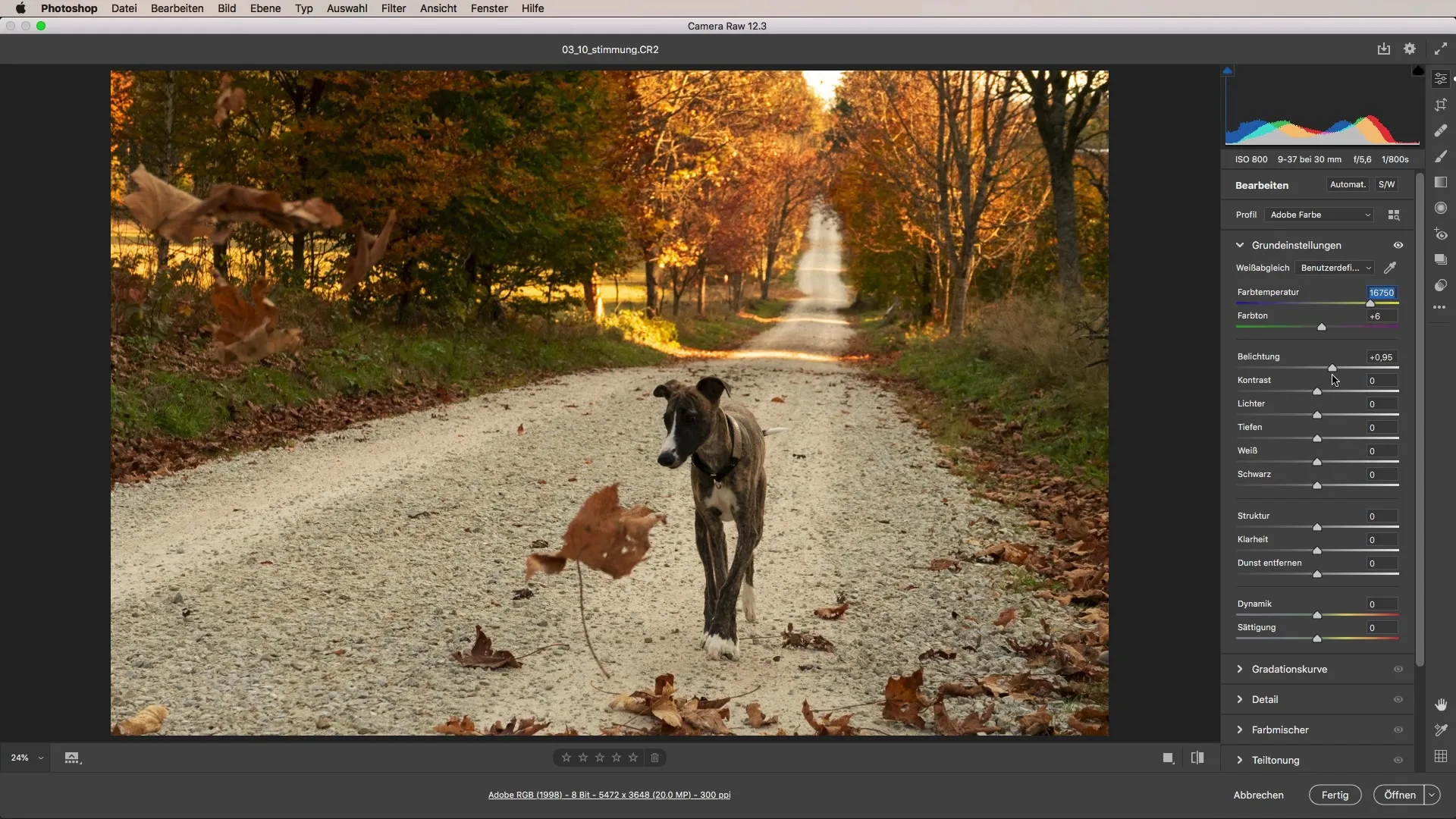
Samm 3: Radiaalfiltri kasutamine Et suunata tähelepanu koerale, kasuta radiaalfiltrit. Loo koera ümber suur ellips ja tõsta seal natuke eksponeerimist. Selle meetodiga seadistad heleduse ja värvitemperatuuri kindlas punktis, ilma et taust oleks üle eksponeeritud.
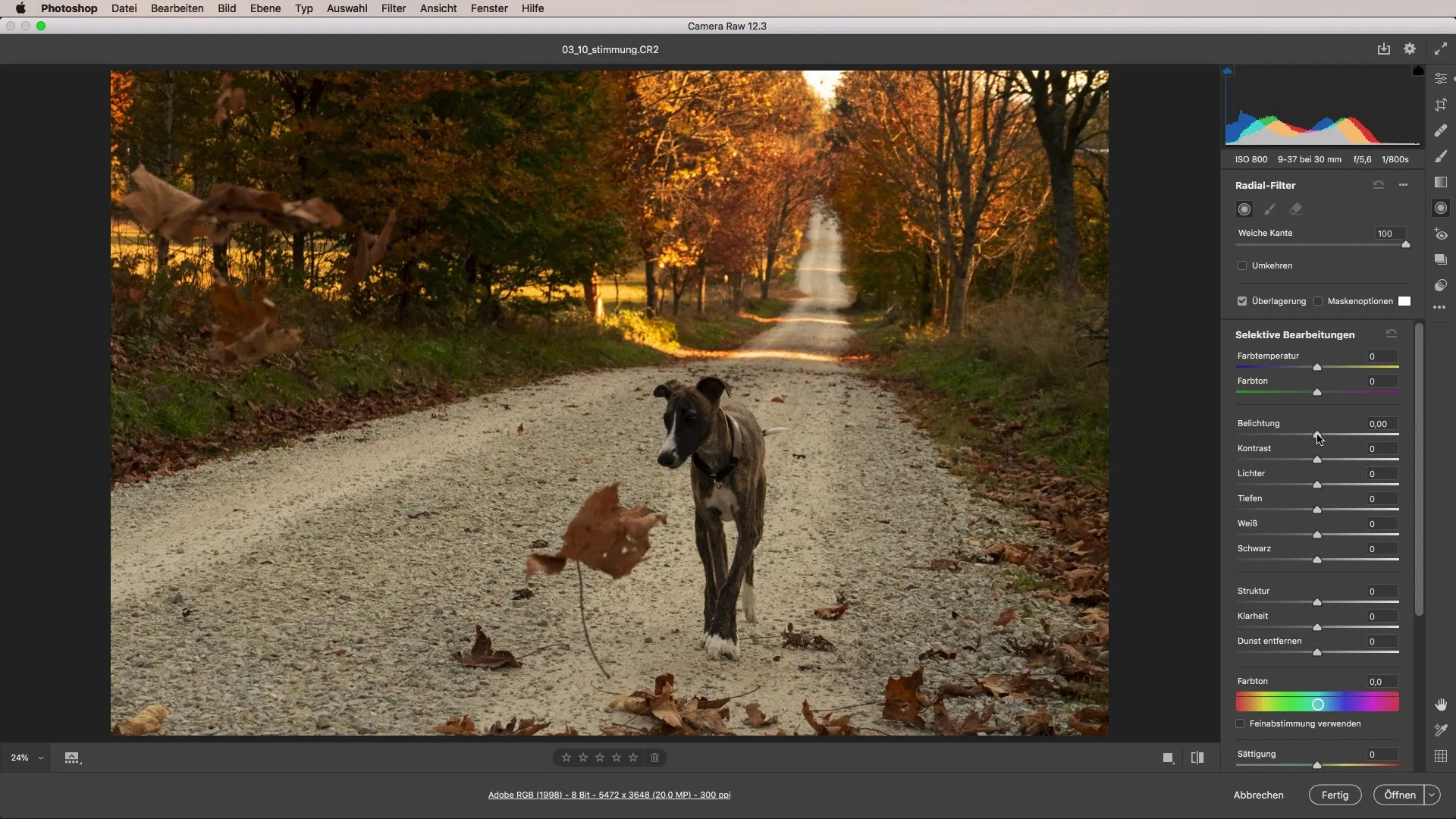
Samm 4: Värvitemperatuuri ja valgustuse optimeerimine Pärast radiaalfiltri seadistamist mine tagasi ja kohanda värvitemperatuuri. Soojem seadistus tugevdab päikesevalguse muljet ja loob harmoonilise üldvaate. See annab koerale rohkem elu ja muudab ta sõbralikumalt välja nägema.
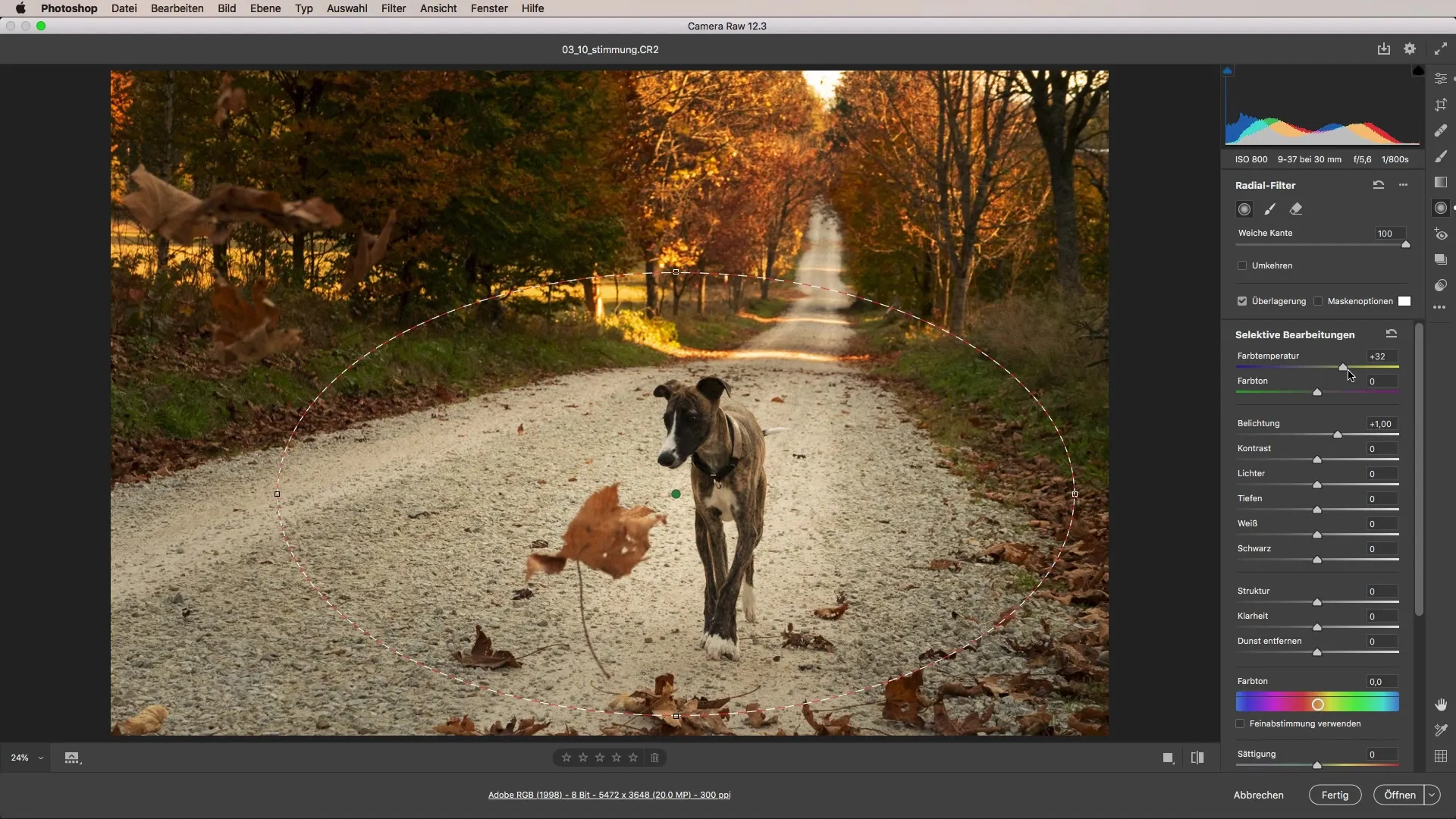
Samm 5: Läbimurrefiltri rakendamine Nüüd tuleb mängu läbimurrefilter, et taust õrnalt tumedamaks muuta. See suunab tähelepanu veelgi rohkem koerale. Tõsta eksponeerimise liugurit alla, et saavutada soovitud efekt. Veendu, et muudatus näeks välja loomulik ja ei tekitaks teravaid servi.
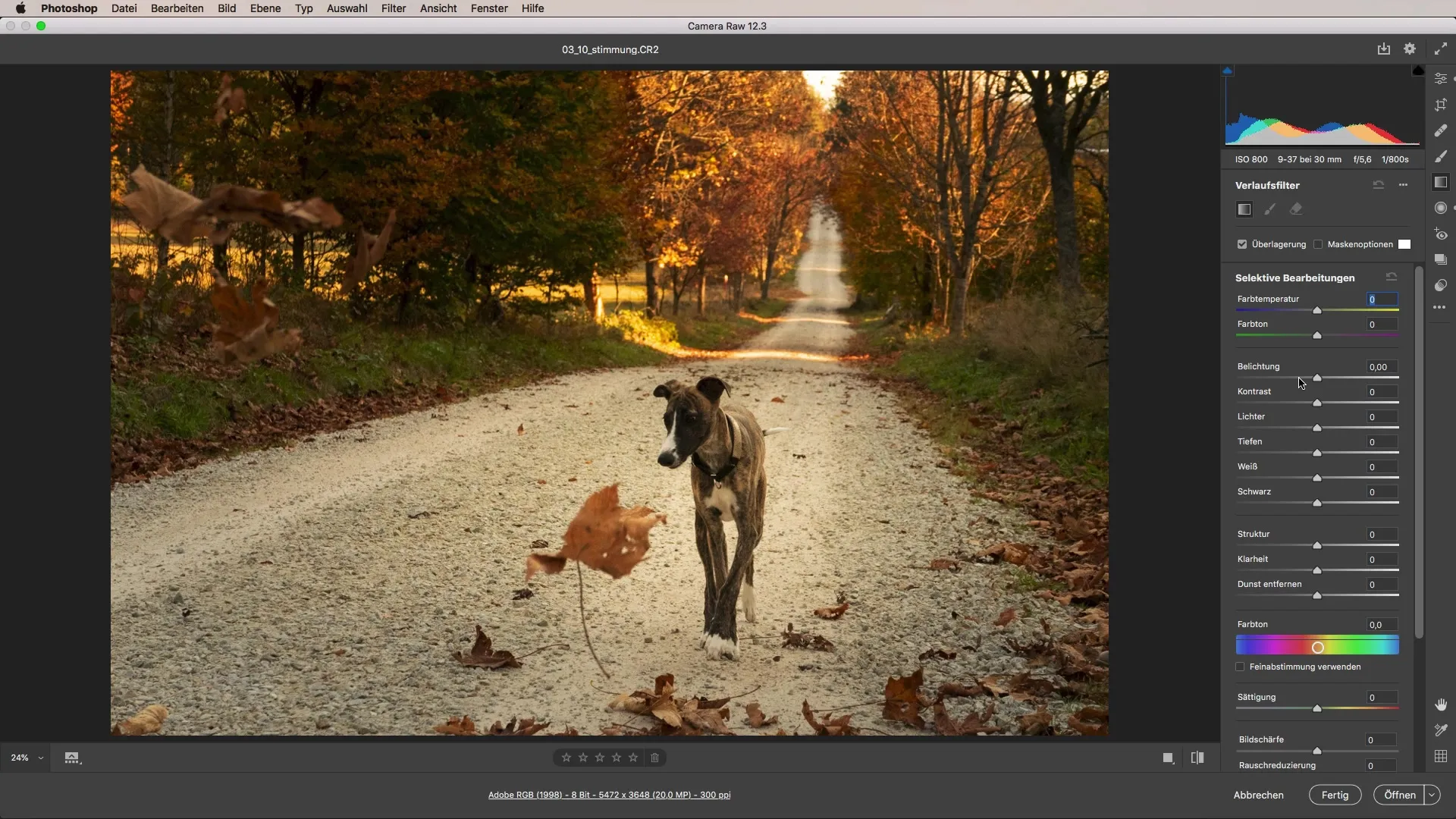
Samm 6: Viimistlemine Selles etapis võid pilti veel kord üle vaadata ja teha väikeseid kohandusi. Kasuta jälle läbimurrefiltrit, et lisada tumedamat ala pildil servadele. See peen kohandamine aitab suunata vaatleja pilku peamise objekti suunas.
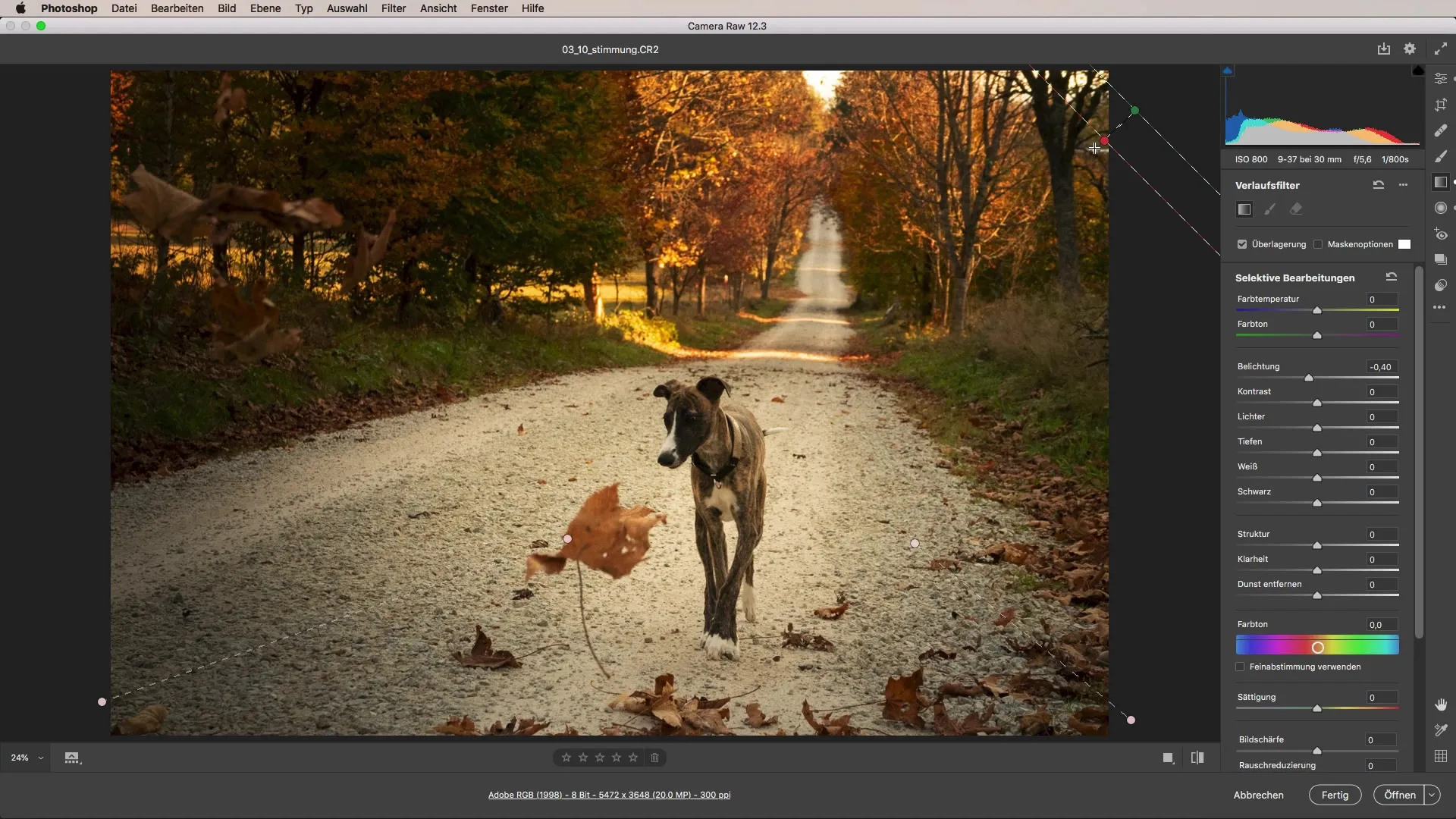
Samm 7: Viimased täiustused Lõpuks peaksid taustavalgust veidi veel tõstma. See tagab, et kontrast esiplaani ja tausta vahel on sujuvam ning pilt näeb välja elavam. Soovitame veelkord teha väikest värvitemperatuuri kohandamist, et saavutada ühtne välimus.
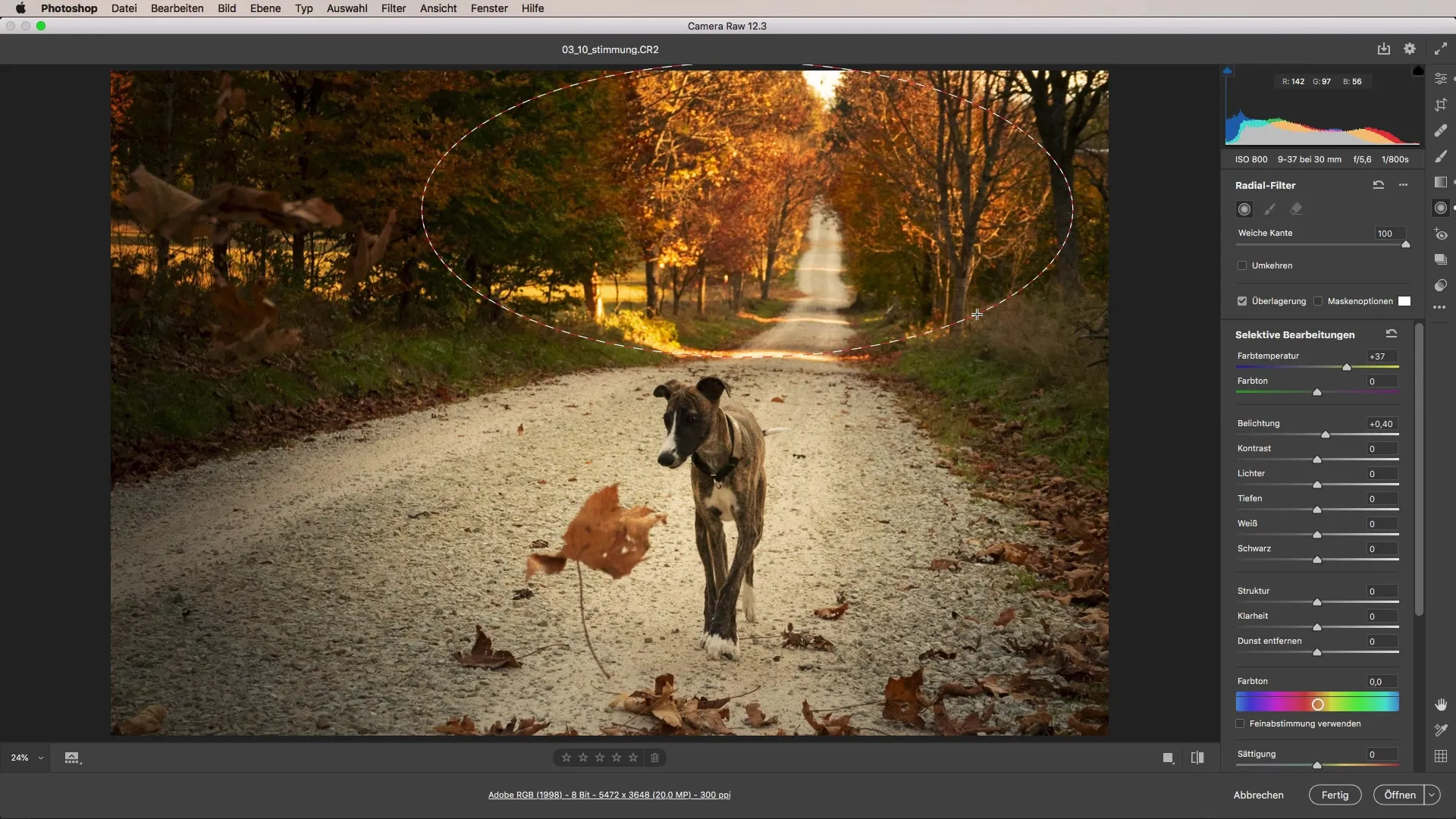
Allpool näed enne ja pärast tulemust. Kuigi algne pilt oli päris kena, saab meeleolu oluliselt parandada ülaltoodud tehnikatega. Kohandustega näeb pilt välja nagu päikeseline sügisepäev, täis elu ja soojust.
Kokkuvõte - Meeleolu kohandamine piltides: Külluslik Camera Raw õpetus
Ülaltoodud sammude abil saad oma fotode meeleolu Camera Raw tööriistadega tõhusalt reguleerida. Ole loominguline ja ära pelga proovida erinevaid kombinatsioone, et saavutada soovitud efekt.
KKK
Kuidas saan Camera Raw-s värvitemperatuuri kohandada?Võid värvitemperatuuri otse Camera Raw seadetesse minna, liigutades liugurit vasakule või paremale.
Mida radiaalfilter täpselt teeb?Radiaalfilter võimaldab sul kohandada konkreetseid alasid oma pildis, mõjutamata muid osi.
Kuidas rakendan läbimurrefiltrit?Läbimurrefiltrit kasutatakse, et luua järkjärgulisi muutusi eksponeerimises, kontrastis või muudes kohandamisparameetrites pildialal.
Milline pilditöötlusprogramm sobib kõige paremini meeleolu kohandamiseks?Adobe Camera Raw on ideaalne selliste kohanduste jaoks, kuna see pakub võimekaid tööriistu värvide kohandamiseks ja filtrite haldamiseks.


